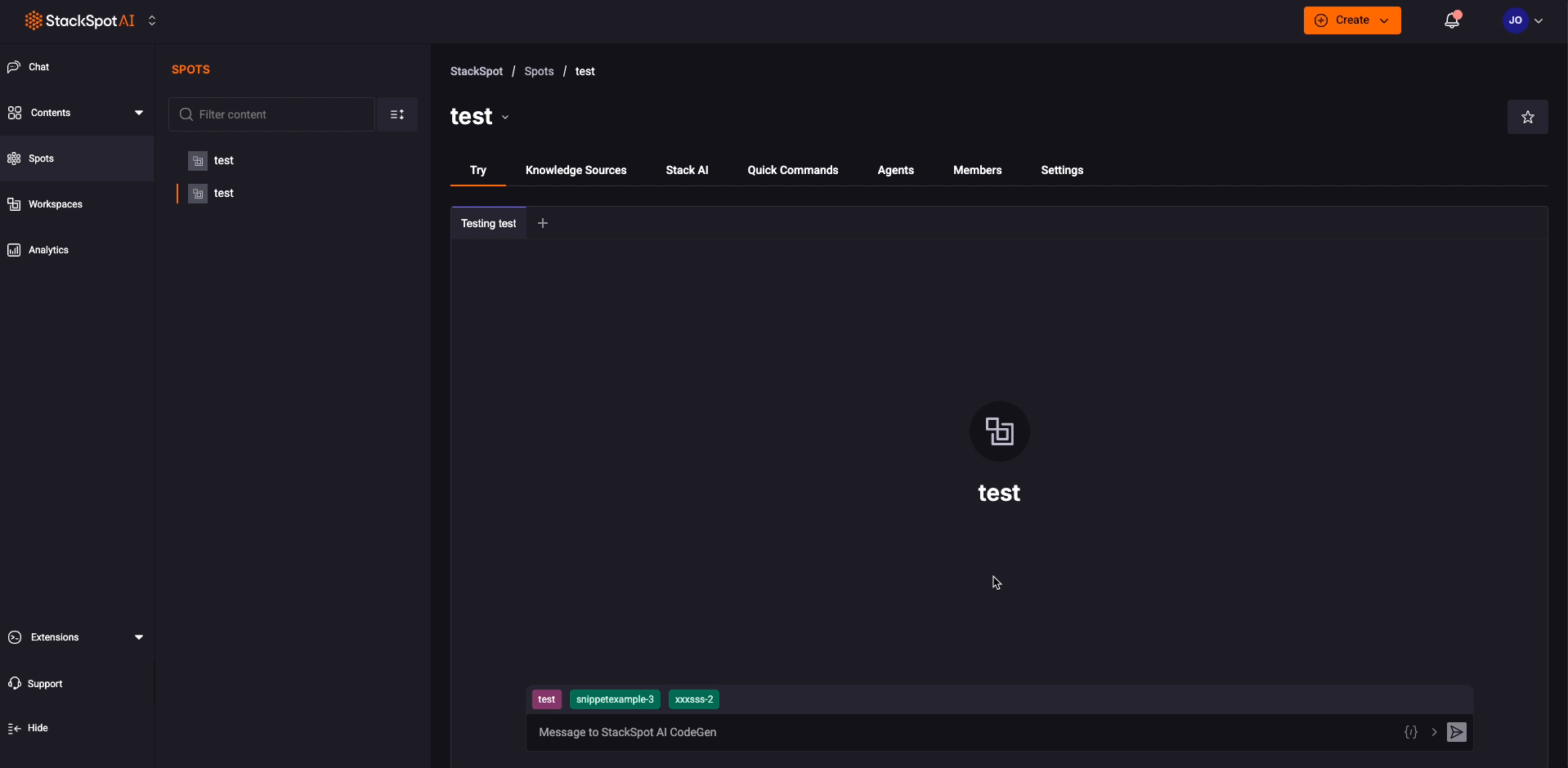Criar um Spot
Criar Spot
Siga os passos para criar um Spot:
Passo 1. Acesse o Portal da StackSpot AI;
Passo 2. Clique no botão ‘Spots’ no menu. Em seguida, clique em ‘Criar Spots’;
Passo 3. Adicione as seguintes informações:
- Nome: insira um nome para o seu Spot.
- Descrição: escreva o motivo de criar este Spot.
- Logo do Spot: adicione uma imagem como logo (opcional).
Passo 4. Clique no botão ‘Criar’.
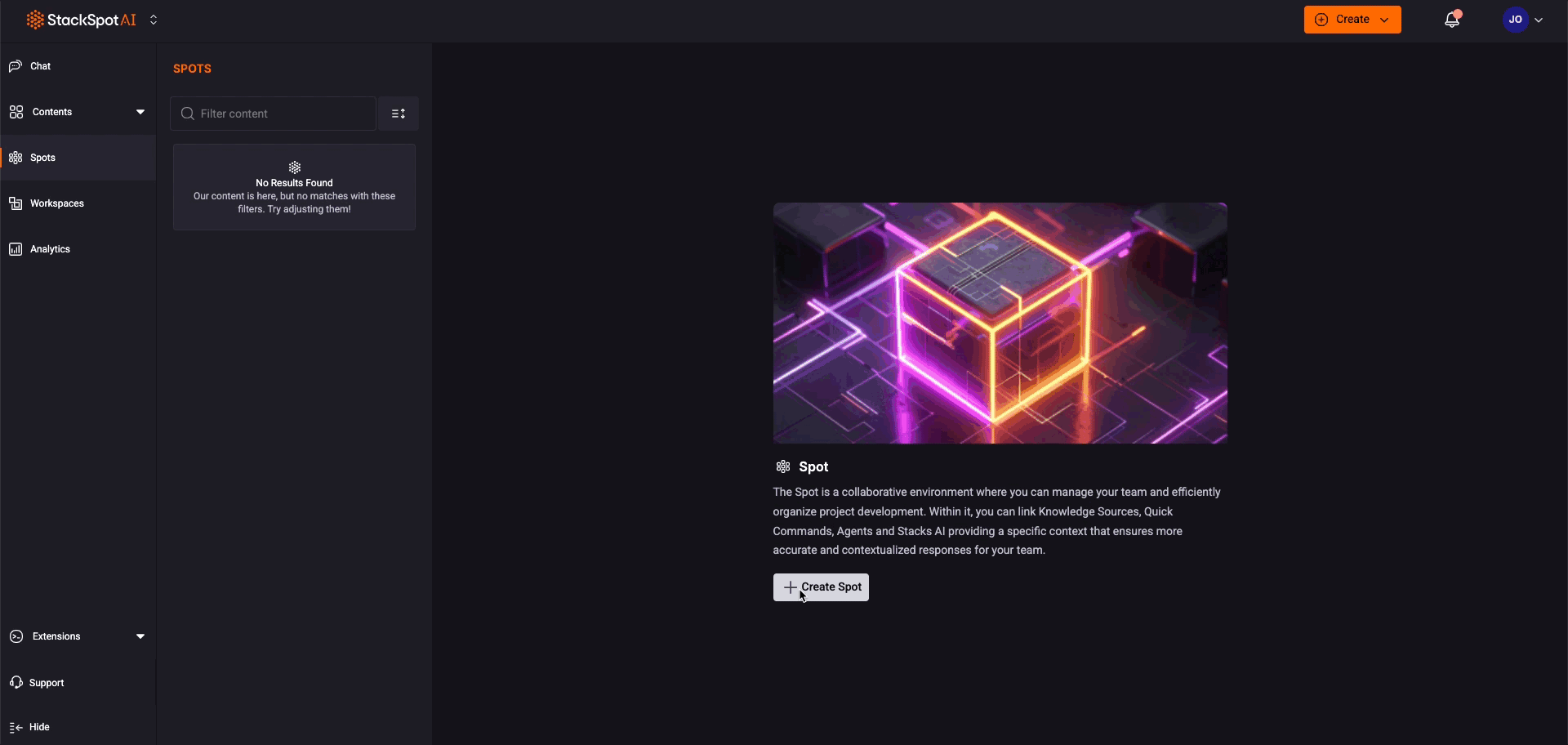
Adicionar conteúdo ao Spot
Para melhorar seu Spot, você pode adicionar vários tipos de conteúdo, como Knowledge Sources, Stack AI, Quick Commands e Agentes. Siga os passos a seguir:
Passo 1. Clique no tipo de conteúdo que deseja adicionar (Knowledge Sources, Stack AI, Quick Commands ou Agentes). Neste exemplo, Knowledge Sources;
Passo 2. Clique no botão ‘Adicionar’. Neste caso, o botão ‘Adicionar Knowledge Object’;
Passo 3. Escolha o conteúdo desejado e clique no botão ‘Fork e adicionar’.
Para remover um conteúdo do Spot, clique no botão 'Apagar' correspondente a ele.
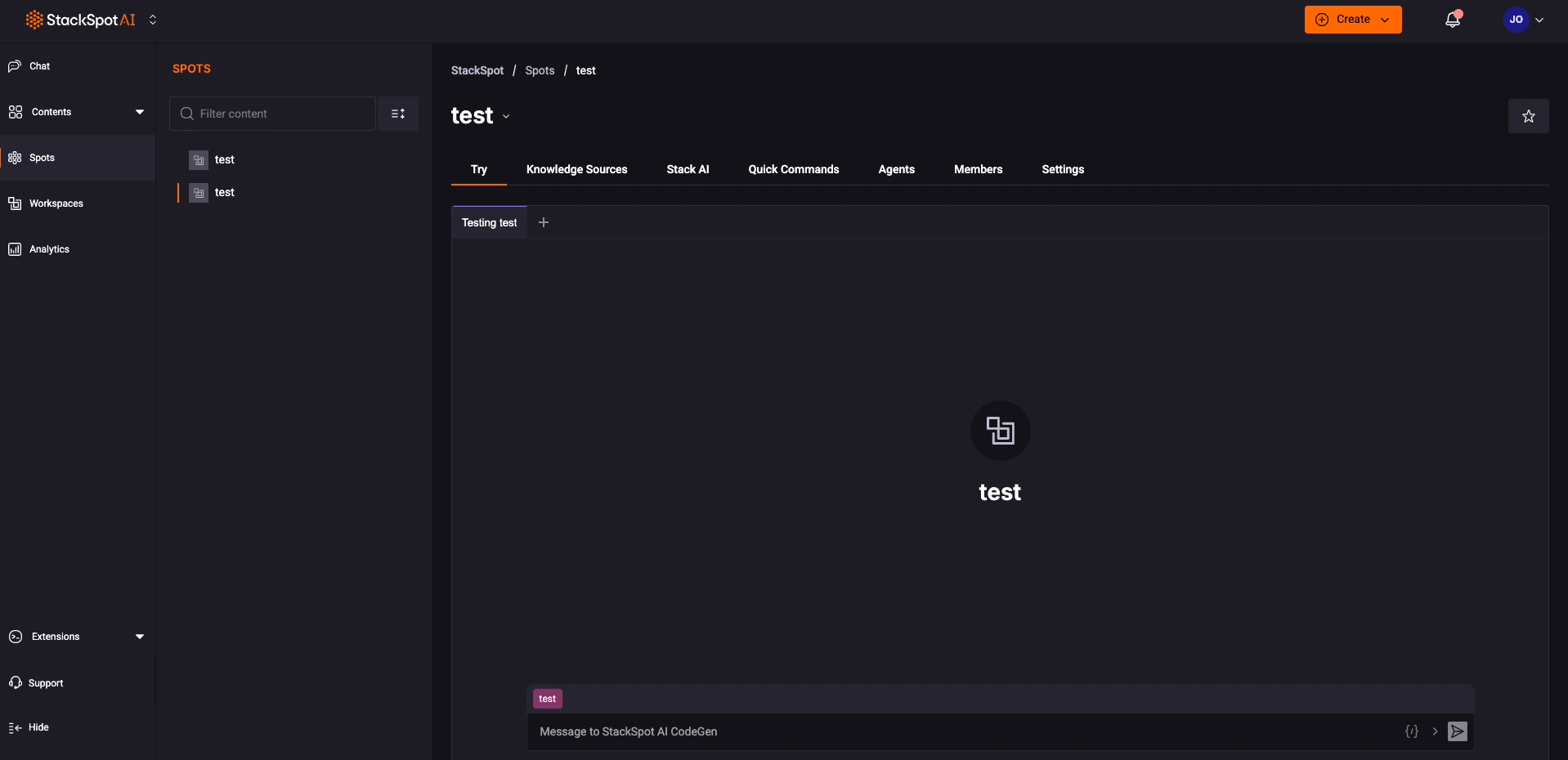
Adicionar membros a um Spot
Você pode convidar membros e atribuir permissões para editar ou visualizar seu conteúdo. Siga os passos a seguir:
Passo 1. Acesse seu Spot no Portal StackSpot AI;
Passo 2. Clique na aba ‘Membros’;
Passo 3. Agora, clique no botão ‘Adicionar usuários’. Insira o endereço de e-mail de quem você quer compartilhar e selecione uma das opções:
- Leitura: A pessoa usuária pode apenas visualizar e utilizar o conteúdo.
- Escrita: A pessoa usuária pode adicionar/remover e visualizar/utilizar os conteúdo disponíveis.
Você pode adicionar vários emails separando-os por ponto e vírgula.
Exemplo: pessoa1@email.com; pessoa2@email.com
A StackSpot AI recomenda que você envie no máximo 10 convites por vez.
Em seguida, clique no botão ‘Salvar’.